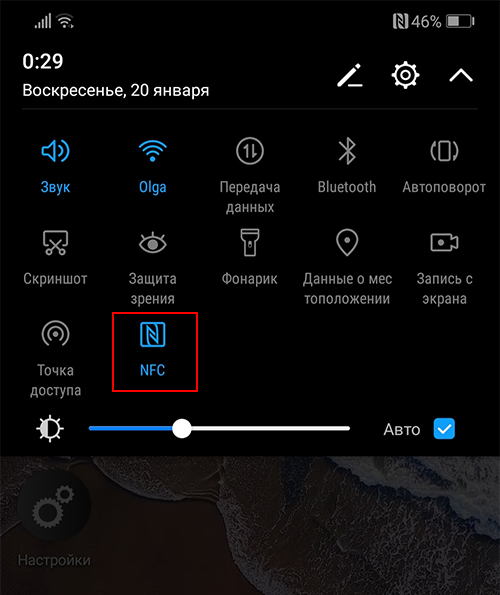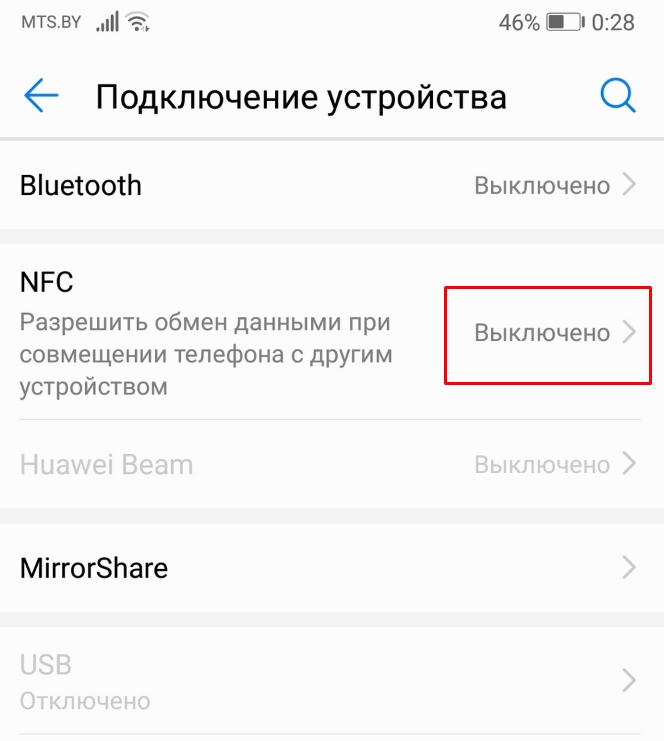Содержание
- 1 Что такое NFC в смартфоне?
- 2 В каких моделях Хонор и Хуавей есть NFC: список 2019 года
- 3 Как настроить НФС на Хонор и Хуавей?
- 4 Как добавить карту в NFC на Honor?
- 5 Как включить NFC на телефоне Honor/Huawei?
- 6 Как пользоваться NFC в телефоне Huawei?
- 7 Как отключить NFC на Honor?
- 8 Почему на Хоноре и Хуавей не работает NFC?
- 9 А как привязать банковскую карту к смартфону HUAWEI (honor) для платежей?
- 10 Что такое NFC и как это работает
- 11 Как узнать, поддерживает ли телефон NFC
- 12 Какие модели Huawei поддерживают функцию
- 13 Как включить NFC в телефонах Huawei
- 14 Сравнительная таблица телефонов Huawei с NFC
Что такое NFC в смартфоне Honor и Huawei – подобный вопрос обретает всё большую актуальность, поскольку упомянутая функция становится популярной и используется большим количеством пользователей. Она позволяет сэкономить время и упростить жизнь людей. Но, чтобы правильно пользоваться данным мобильным сервисом, нужно знать, что он собой представляет и как правильно настроить его работу. То есть, владельцам телефонов стоит заранее подготовиться к тому, что подключение дополнительных возможностей отнимет определенное время. Зато позднее их жизнь станет заметно проще.
Что такое NFC в смартфоне?
NFC – это технология беспроводной радиочастотной идентификации, работающая на коротких расстояниях. Она позволяет передавать данные с устройства на устройство, если между ними не больше 5-10 сантиметров.
В узком понимании – это встроенный в смартфон модуль, поддерживающий работу указанной технологии. С её помощью:
- производится бесконтактная оплата;
- считываются метки;
- передаются файлы между телефонами.
Наиболее востребована первая функция, поскольку она позволяет не носить с собой банковские карты, заменив их смартфоном. Для этого достаточно заранее привязать карточку к девайсу.
В каких моделях Хонор и Хуавей есть NFC: список 2019 года
Точные сведения о наличии на выбранной модели смартфона Huawei модуля следует уточнять у сотрудников магазина, где покупается устройство. Но предварительно следует ориентироваться на следующий список 2019 года, перечисляющий все модели телефонов, поддерживающие «ближнюю коммуникацию»:
- вся линейка P10;
- Mate 10 и 10 Pro;
- P8 Lite;
- Honor 8 Pro, 8X, 9, 10;
- вся линейка P20;
- 7C;
- View 10;
- серия Mate 20;
- P Smart.
Велика вероятность, что все будущие модели окажутся оснащены модулем, поскольку его отсутствие повлияет на конкурентоспособность аппарата и снизит спрос на мобильный.
Как настроить НФС на Хонор и Хуавей?
Чтобы настроить описанную технологию, потребуется совершить несколько простейших действий:
- включить описанную функцию на телефоне;
- скачать приложение для бесконтактной оплаты (Google Pay или Huawei Pay);
- привязать к приложению действующую банковскую карточку;
- установить настройки безопасности;
- сохранить внесённые сведения.
Важно подчеркнуть, что приложение позволяет подключить несколько карт одновременно. Главное, задать правильные настройки их использования, чтобы точно контролировать расходы и знать, когда и откуда списываются деньги.
Как добавить карту в NFC на Honor?
Чтобы привязать карту к телефону, потребуется:
- зайти в уже скачанное приложение и нажать кнопку, предлагающую подключить карточку для оплаты в России;
- ввести реквизиты, включая номер, срок действия, фамилию и CVV2;
- подтвердить действия через смс.
Подобный процесс актуален для карточек всех банков страны от крупных и известных как Сбербанк и ВТБ, до небольших региональных заведений. После привязки «пластика» остаётся активировать НФС и начать пользоваться смартфоном для оплаты покупок и услуг.
Как включить NFC на телефоне Honor/Huawei?
Существует 2 подхода, позволяющих подключить НФС в телефоне Хонор. В первом случае активировать функцию можно:
- зайдя в настройки;
- перейдя в раздел подключения устройств;
- найдя пункт с упоминанием нужной функции;
- переключив ползунок в положение «включено»;
- сохранив изменения.
Второй подход требует:
- опустить шторку панели уведомлений вниз;
- найти значок с упоминанием модуля;
- кликнуть по нему;
- убедиться в активации, дождавшись изменения цвета значка.
Перечисленных действий достаточно, чтобы мобильный сервис начал работать, и пользователь получил возможность считывать метки.
Если у Вас остались вопросы или есть жалобы – сообщите нам
Как пользоваться NFC в телефоне Huawei?
Чтобы пользоваться уже подключенной и активированной функцией, достаточно:
- поднести смартфон к терминалу;
- дождаться на экране появления галочки, подтверждающей перечисление средств;
- забрать чек.
Иногда требуется дополнительно подтверждать платёж введением пин-кода.
Для считывания метки достаточно поднести к ней устройство и дождаться связи и получения информации.
Для передачи данных нужно держать 2 смартфона рядом (на расстоянии до 10 сантиметров) и отправить файл, выбрав нужный способ. Убирать телефоны друг от друга до завершения передачи запрещается.
Как отключить NFC на Honor?
Чтобы функция перестала работать, достаточно:
- зайти в меню настроек;
- найти раздел с упоминанием технологии;
- перевести ползунок в положение «выключено»;
- сохранить изменения.
Также допускается использование верхней шторки. Принцип действия то же, что при включении, никаких особенностей не предусмотрено. Если при открытии шторки значок не подсвечен, это означает, что модуль уже выключен.
Отвязать «пластик» можно в приложении, просто удалив информацию о ставшей ненужной карточке. Ничего дополнительного совершать не потребуется.
Почему на Хоноре и Хуавей не работает NFC?
Если пользователь не смог самостоятельно настроить NFC на Honor или Huawei, ему стоит обратиться за помощью к специалистам.
При возникновении сложностей со связью, рекомендуется убедиться, что телефон находится в поле действия метки (соблюдается нужное расстояние).
Когда все перечисленные действия сделаны верно, а у человека всё равно не работает NFC, стоит посетить официальный сайт производителя (русскоязычный) и обратиться в службу поддержки. Полученные советы обязательно помогут восстановить и настроить технологию.
. 
Порой портмоне солидного мужчины пухнет не от денежных купюр, а от пластиковых карт банков и дисконтных систем.
Банковские карты доказали своё преимущество: деньги в полной безопасности и все расходы на контроле.
Прогресс и цифровые технологии всё активнее влияют на повседневную жизнь людей, и их новшества становятся всё более доступными и соблазнительно удобными.
Теперь, для оплаты покупки уже не надо искать у себя по карманам нужную карточку и силиться вспомнить её ПИН-код — достаточно приложить свой смартфон к терминалу бесконтактной оплаты. Потому что все ваши карточки вы можете «привязать» к своему мобильному телефону. Он всегда у вас под рукой и он всё помнит. Все проходит быстро и надежно. Это очень удобно.
А как привязать банковскую карту к смартфону HUAWEI (honor) для платежей?
Это делается просто, при условии, что ваш смартфон со встроенным NFC-модулем и у вас карта Visa или Masterсard.
К сожалению, банковские карточки системы МИР и Maestro пока не имеют такой возможности.
Привязка пластиковой карты к смартфону для бесконтактных платежей состоит из 3 этапов:
1 этап: Включение функции NFC на смартфоне HUAWEI (honor).
2 этап: Установка на смартфоне HUAWEI (honor) приложения Google Pay.
3 этап: Привязка банковской карты к смартфону HUAWEI (honor).
1 этап: Включение функции NFC на смартфоне HUAWEI (honor).
Порядок включения функции NFC описан в статье Как включить функцию NFC на смартфоне HUAWEI (honor)?. Для перехода к статье нажмите здесь.
Конечно, проще всего NFC включать вторым способом через Панель уведомлений, но мы опишем порядок её включения через Настройки телефона, чтобы выяснить, установлено ли на вашем смартфоне Платежное приложение для оплаты касанием.
1. Запускаем приложение Настройки телефона.

2. Заходим в раздел «Подключение устройства».

3. Выбираем пункт «NFC».

4. Включаем службу «NFC» нажатием на значок переключателя.

5. Функция NFC с этого момента активирована.
Далее свайпом поднимаем вверх нижнюю часть экрана, где расположен пункт «Оплата касанием».

6. В нижней части экрана видим: «Платежное приложение по умолчанию – Не установлено».
Далее нажимаем на пункт «Платежное приложение по умолчанию».

7. На следующем экране появляется сообщение «Нет приложений оплаты».

Поэтому переходим ко 2 этапу.
В связи с тем, что ваш смартфон, выпущенный корпорацией HUAWEI, работает под управлением Операционной Системы (ОС) Android, то на ваш телефон необходимо установить приложение для электронных платежей с мобильных устройств Google Pay (от англ. Pay — платить, оплатить, рассчитаться).
До 20 февраля 2018 года приложение Google Pay носило название Android Pay.
2 этап: Установка на смартфоне HUAWEI (honor) приложения Google Pay.
1. На Главном рабочем экране запускаем приложение Google Play Маркет (виртуальный магазин пользователей оперативной системы Android). Прошу не путать с приложением Google Pay.

2. В верхней строке поиска набираем латинскими буквами слово «pay» и жмём на кнопку «Поиск» внизу экрана.

3. Программа сформировала список приложений со словом «pay».
Выбираем приложение «Google Pay».

4. Войдя в раздел установки приложения Google Pay нажимаем на кнопку «УСТАНОВИТЬ».

5. После того как телефон скачал приложение из виртуальной библиотеки приложений и установил его на ваш смартфон, вам будет предложено нажать на кнопку «ОТКРЫТЬ».
Пока мы не будем запускать это приложение, а перейдём в открытое нами ранее приложение Настройки телефона в его раздел NFC. Для этого на Панели навигации (это нижняя строка экрана, состоящая минимум из 3 кнопок навигации) нужно нажать на кнопку «Переключение приложений» в виде квадрата.

6. У вас на экране появился список открытых приложений. Нужно выбрать Настройки телефона и нажать на иконку этого приложения.

7. Теперь мы вернулись на страницу «NFC» Настроек телефона. В нижней части экрана в пункте «Платежное приложение по умолчанию» появилась надпись «Google Pay».
Нажимаем на неё.

8. В разделе «Платежное приложение по умолчанию» в списке Приложения оплаты появился пункт «Google Pay».
Мы убедились, что ваш смартфон имеет необходимое приложение для работы с банковской картой через NFC модуль телефона.

У нас установлены все необходимые приложения, есть банковская карта, смартфон включен и разблокирован, тогда самое время перейти к привязке банковской пластиковой карты к смартфону для осуществления бесконтактных платежей с помощью смартфона.
Одно из преимуществ проведения бесконтактных платежей с помощью смартфона в том, что операция совершается очень быстро — достаточно приложить к терминалу разблокированный телефон с включенной функцией NFC.
При простом применении банковской карты без телефона вам при каждом платеже необходимо проходить подтверждение проводимой операции вводом пароля или ПИН-кода. Но так как смартфон сам имеет систему умной аутентификации (от англ. Authentication — процедура проверки подлинности) — телефон сам определяет, находится ли устройство в безопасном состоянии, и поэтому при платежах менее 1000 рублей вам не нужно дополнительно вводить пароль.
3 этап: Привязка банковской карты к смартфону HUAWEI (honor).
1. Запускаем приложение Google Pay с Рабочего стола.

2. При первом запуске приложения сразу же начинается процедура привязки банковской карточки к вашему смартфону. Поэтому нажимаем на кнопку «Начать».

3. Первый этап – это сканирование лицевой стороны вашей карточки. У вас автоматически включается камера смартфона и вам нужно навести её так, чтобы карточка полностью поместилась в кадр.

После секундной задержки, связанной со сканированием карточки и распознавания информации с неё, вы переходите на следующую страницу.
4. На первой странице раздела «Добавить банковскую карточку», находится информация по результатам сканирования, а именно номер карточки, месяц и год окончания срока её действия, вид платёжной системы.
Здесь вам нужно вручную ввести трехзначный код CVC, расположенный на обратной стороне карточки.
После этого нужно нажать на кнопку «ЕЩЁ».

5. На второй странице вам нужно ввести ваше имя точно так, как оно указано на карточке. (В нашем случае вводим имя «Roman»).
После этого нужно нажать на кнопку «ЕЩЁ».

6. На третей странице вы должны ввести номер вашего телефона. (В нашем случае вводим номер телефона «+79000008299»).
После этого нужно нажать на кнопку «ЕЩЁ».

7. На четвертой странице нужно подтвердить правильность введённой информации и нажать на кнопку «СОХРАНИТЬ».

8. На следующей странице вам нужно ознакомиться с «Условиями использования, установленные банком-эмитентом» карточки (в нашем случае это условия Альфа-Банка) и нажать на кнопку «Принять».

9. На следующей странице с вас потребуют подтверждение данных карты, введённых ранее.
Для получения секретного кода подтверждения нажимаем на кнопку «Продолжить».

10. После этого на ваш телефон поступит СМС-сообщение с секретным кодом подтверждения.
Введите код подтверждения и нажмите на значок «галочка» в правом нижнем углу экрана. (В нашем случае мы вводим код из СМС-сообщения «387341»).

11. На этом процедура привязки банковской карточки Альфа-Банка MasterCard к вашему смартфону завершена. На экране появится сообщение «Основная карта для бесконтактной оплаты».

С этого момента вы можете оплачивать товары и услуги, просто прикладывая ваш смартфон со включенным NFC к любому терминалу бесконтактной оплаты.
Наличные денежные средства постепенно уходят в историю, на их место пришли бесконтактные платежи, достаточно иметь в кармане мобильное устройство. Для выполнения удачной покупки практически в любом магазине нужно лишь поднести свой смартфон к терминалу кассового аппарата. Следует учитывать, что не все современные девайсы поддерживают такую технологию. В статье рассмотрим особенности работы телефонов Huawei с NFC модулем.
Что такое NFC и как это работает
Аббревиатура NFC расшифровывается дословно, как беспроводная коммуникация. Данная технология позволяет передавать и принимать информацию на небольшом расстоянии. Она появилась на отечественном рынке относительно недавно и получила высокую популярность в производстве мобильных телефонов. Одноименный микрочип устанавливается в корпус практически всех современных смартфонов.
Такая технология является перспективной и имеет широкое поле для применения. При помощи модулей NFC можно совершать покупки в магазинах, оплачивать проезд в общественном транспорте, открывать двери и управлять умными системами. Но нас интересует самая распространенная область – финансовая сфера.
Обмен данными производится по воздуху, достаточно поднести мобильное устройство к терминалу считывания, снабженное модулем НФС. В настоящее время почти каждый магазин оснащен совместимым оборудованием по всей территории России, исключением являются отдаленные населенные пункты. Микрочип имитирует сигнал банковской карточки, которая была добавлена в приложение Huawei Pay или Android Pay. Помимо смартфонов, его встраивают в платежные кольца, браслеты и даже брелоки. Рассмотрим особенности оплаты бесконтактным способом при помощи NFC:
- Поднесите мобильное устройство к считывателю на несколько секунд.
- Успешность процедуры подтвердит звуковой сигнал.
- Обязательно заберите квитанцию об оплате.
В чем же преимущества перспективной технологии в финансовой сфере:
- Значительная экономия временных ресурсов. Операция обмена информацией занимает всего несколько секунд.
- Удобство использования. Достаточно иметь в кармане телефон Хуавей с NFC чипом внутри.
- Безопасность. Процедура транзакции происходит на минимальном расстоянии, до нескольких сантиметров. Это значительно сокращает риск перехвата персональных реквизитов злоумышленниками. Любая операция на сумму более 1000 рублей требует дополнительного подтверждения вводом защитного пароля. Данные о банковской карточке шифруются по современным протоколам защиты в приложении Huawei Pay.
К сожалению, на данный момент не все мобильные устройства имеют в своей конструкции модуль для передачи информации на расстоянии. Не стоит огорчаться, в любой момент можете приобрести более современную модель от производителя.
Если финансы не позволяют, то продаются внешние НФС метки, антенны и сим-карты. Потребитель при помощи специальных мобильных приложений может самостоятельно запрограммировать микрочип на определенную функцию.
Как узнать, поддерживает ли телефон NFC
Потребитель в любой момент может проверить, поддерживает ли мобильное устройство новую технологию и наличие передающего модуля. Для этого выберите один из способов:
- Внимательно осмотрите смартфон, на многих моделях отображается соответствующий логотип на задней панели.
- Снимите заднюю крышку девайса, внутри должна быть наклейка НФС. Но практически все современные модели выпускаются в цельном корпусе со встроенной аккумуляторной батареей. В таком случае не сможете заглянуть внутрь.
- Запустите сотовый телефон и перейдите в раздел системных настроек. Выберите вкладку беспроводного доступа. При наличии модуля NFC увидите соответствующий пункт для его активации.
- Кроме этого, на рабочем столе проведите пальцем сверху вниз. После этого отобразится меню быстрого доступа, в котором должен быть индикатор состояния микрочипа.
- Посмотрите на коробку и техническую документацию смартфона, в ней указываются характеристики мобильного устройства. Если документы утеряны, поищите информацию в интернет-пространстве.
- Помимо описанных способов, можно воспользоваться специальным мобильным приложением для проверки наличия чипа. Его легко найти в любом магазине программного обеспечения.
Если убедились в наличии микрочипа, то можно смело совершать покупки бесконтактным методом в любом магазине посредством утилиты Huawei Pay.
Какие модели Huawei поддерживают функцию
Подобная технология появилась относительно недавно, поэтому микрочип для бесконтактной транзакции стал устанавливаться только на последних мобильных устройствах. К сожалению, устаревшие телефоны не оборудованы модулем НФС.
В настоящее время все новые модели производятся с установленным чипом и их перечень постоянно обновляется. NFC доступен на следующих гаджетах:
- Huawei P10, включая Lite, Plus версии;
- Huawei P9 Lite и Plus;
- модели Honor начиная от 6X, Хонор 8 Лайт, Honor 9, 10 Lite;
- Хонор 8 Лайт, Про;
- Huawei серии Nova, Прайм.
Подобные модели стали выпускаться примерно с 2016 года, все телефоны, выпущенные ранее, не поддерживаются новой технологией. Например, в Honor 7A NFC не задействован.
Как включить NFC в телефонах Huawei
Если узнали, что смартфон оборудован микрочипом NFC, то на некоторых мобильных устройствах необходимо самостоятельно перевести его в активное состояние. Для этого следуйте инструкции:
- Перейдите в раздел системных настроек.
- Найдите вкладку беспроводных сетей и нажмите кнопку «Еще».
- Здесь увидите соответствующий пункт. Переведите флажок в активное состояние.
- Готово. Аналогичным образом можно активировать функцию в меню быстрого доступа.
Внимание! Следует учитывать, что расположение элементов меню может отличаться на разных моделях смартфонов.
Сравнительная таблица телефонов Huawei с NFC
Чтобы вам было проще сделать правильный выбор при покупке, мы составили таблицу, в которую занесли технические характеристики всех мобильных устройств, поддерживающих технологию НФС:
| Наименование девайса | Хуавей P9 Lite | Huawei P9 Plus | Huawei P10 Lite | Huawei P10 Plus | Huawei Nova 3i | Honor 8 Pro | Honor 9 Lite | Honor 10 |
| Количество сим карт | 2 | 2 | 2 | 2 | 2 | 2 | 2 | 2 |
| Основная и фронтальная камера, МП | 12 – 8 | 12/12-8 | 12-8 | 12/20-8 | 24/16 — 24 | 12/12 — 8 | 13/2 -13 | 16/24-24 |
| Размер экрана | 5.2 | 5.5 | 5.2 | 5.5 | 6.3 | 5.7 | 5.65 | 5.84 |
| Разрешение дисплея | 1920 на 1080 | 1920 на 1080 | 2280 на 1080 | 2560 на 1440 | 2340-1080 | 2550-1440 | 2160-1080 | 2280-1080 |
| Емкость Аккумулятора мА в ч. | 3000 | 3400 | 3000 | 3750 | 3750 | 3900 | 3000 | 3400 |
| Встроенная память, Гб | 16 | 64 | 32 | 64 | 128 | 64 | 32 | 64 |
| Объем оперативной памяти, Гб | 3 | 4 | 3 | 4 | 4 | 6 | 3 | 4 |
| Количество ядер процессора | 8 | 8 | 8 | 8 | 8 | 8 | 8 | 8 |
Все перечисленные модели снабжены модулем для бесконтактной передачи информации. Стоимость каждой модели зависит от поставщика и выбранного вами магазина.
В статье рассмотрели особенности работы современных гаджетов от компании Huawei с НФС передатчиком. С помощью таких смартфонов можете совершать бесконтактные покупки практически в любом магазине на территории России и за ее пределами. Достаточно привязать к мобильному устройству банковскую карточку. Модуль НФС значительно упростил жизнь владельцам сотовых телефонов.